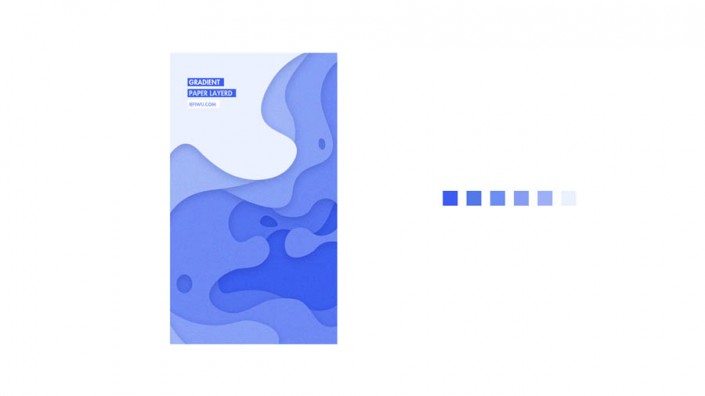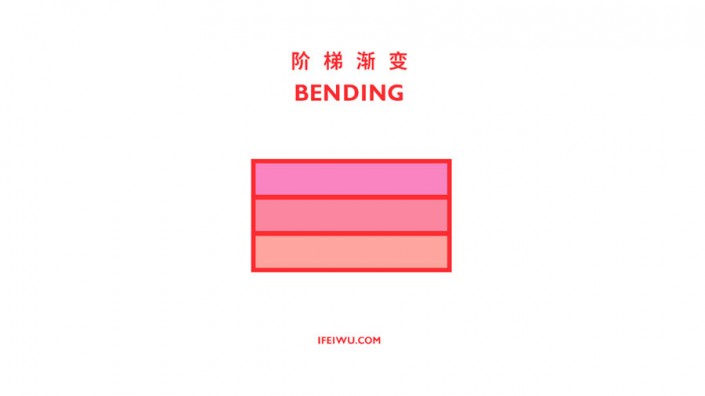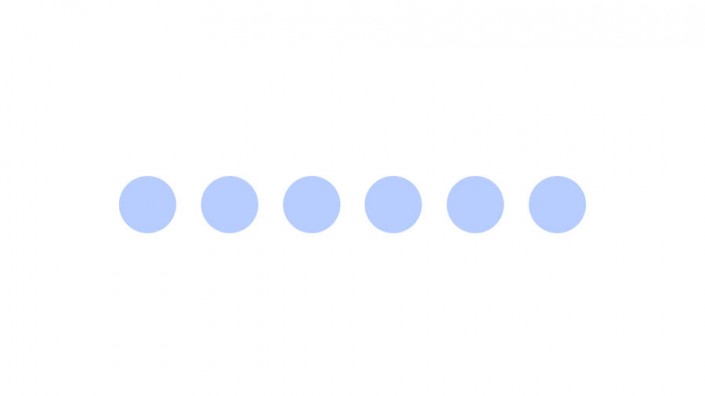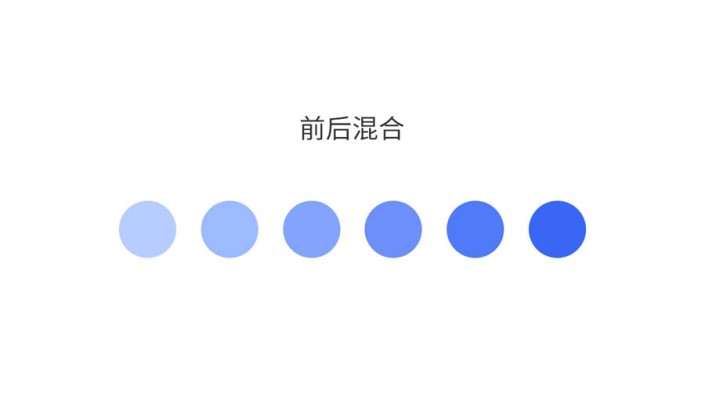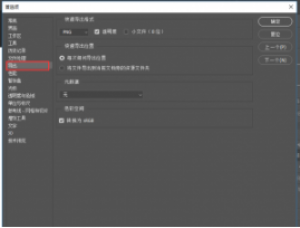图案制作,通过渐变工具了解阶梯渐变
来源:ifeiwu
作者:飞屋睿
学习:1923人次
本篇教程通过PS中的渐变工具来制作一张抽象的纸艺图案,通过图案来了解一下阶梯渐变,感受渐变中的重叠关系,在制作当中找到学习PS的乐趣,阶梯渐变是以出色作为天色的方式来进行阶梯状递增或者递减的变现形态,同学们还是通过教程来感受一下吧。
效果图:
下面是教程
一、制作渐变色板
邻近色的过度也可以从三个色彩属性上进行对比:色相、饱和度、明度。由于是纯色填色,因此每个色彩之间就要通过色彩间的关系来表现渐变感,最重要是一个变化的感觉。
我最喜欢用的还是用AI来制作这类渐变的配色色板,当然纸艺造型要表现的色彩间的关系,也需要在色板中表现出来,因此这时的配色色板制作要稍微复杂一点。
STEP 01
打开AI,在新建文档中绘制一个圆形,然后给这个圆形填充浅紫色#b6c9fc,以这个颜色作为基础来进行创作。然后复制5个圆。单击圆形右键,进入移动工具,
垂直:0 水平:150px
然后单击复制。这时出现第2个圆,然后依次利用CTRL+D重复上一步的操作。
STEP 02
将最末尾的圆的色彩填充为#3c5fef,然后进入编辑颜色>前后混合,就能得到我们的色板。这时把这些这些圆形的色块靠拢,看看这样的效果是否合适(比如色彩之间如果间隔不明显,就要重新拉开色彩之间的差距,如果色彩差距太大,又会有显不出缓慢的变化,倒像是一种突变了)。
学习 · 提示
相关教程
关注大神微博加入>>
网友求助,请回答!